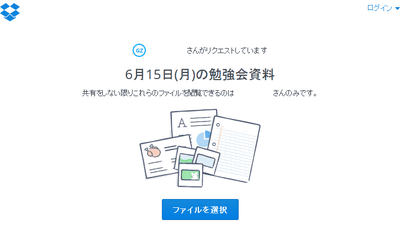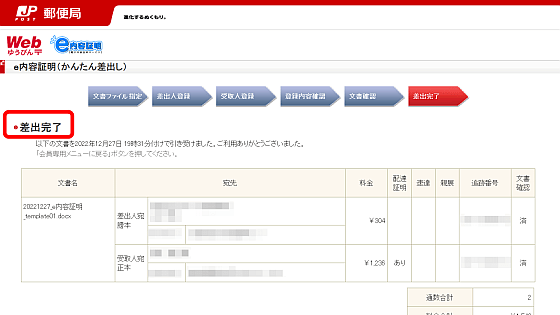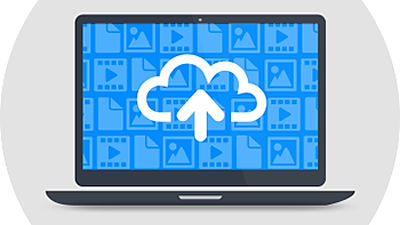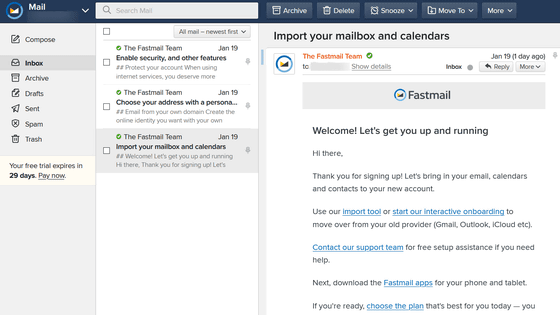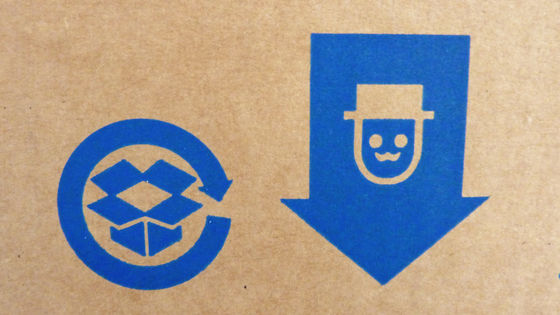無料で簡単にオンライン予約システムが作れる「SelectType」のフォーム新機能「ファイル提出機能」で本人確認などができる仕組みを実際に作ってみた
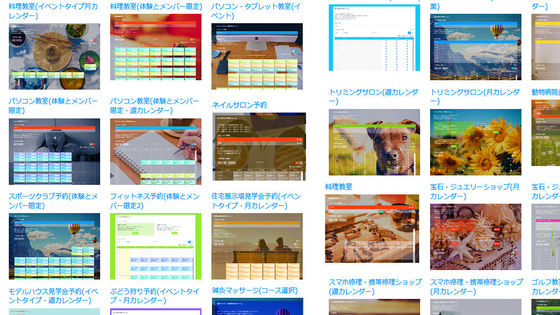
「できるだけコストをかけず予約フォームを導入したい」「サイト構築の専門知識なしで良い感じの予約フォームを作りたい」といった場合に最適なのが「SelectType」です。そして新機能として、身分証明書の写しなどで必要なファイルをGoogleドライブへアップロードしてもらえる「ファイル提出機能」が追加されました。手間をかけずいくつかの設定を行うだけで簡単に導入可能、ということなので実際にSelectTypeの予約フォームや問い合わせフォームにファイル提出機能をくっつけてみました。
Googleドライブ連携で提出ファイルの受領・管理| 予約フォーム付き予約システム「SelectType」
https://select-type.com/lp/googledrive/
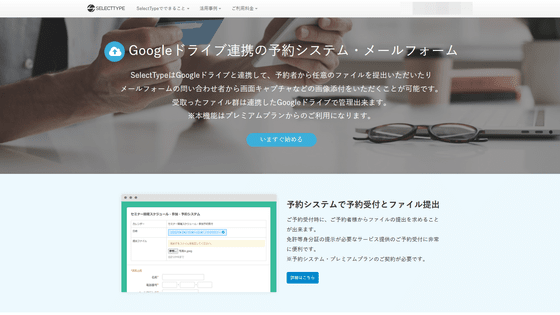
・目次
◆1:採用面接を例にした予約フォームにおけるファイル提出機能の活用事例
◆2:サポート対応フォームを例にした問い合わせ用メールフォームにおけるファイル提出機能の活用事例
◆3:実際に「ファイル提出機能」付きのフォーム作成の前準備としてGoogleドライブとの連携を設定
◆4:予約フォームへのファイル提出機能の導入
◆5:メールフォームへのファイル提出機能の導入
◆6:提出されたファイルの確認
◆7:まとめ
◆1:採用面接を例にした予約フォームにおけるファイル提出機能の活用事例
まずは完成した場合、予約するお客さんから見るとどのような動作をするのかを見てみます。今回は履歴書や職務経歴書などの提出が必要になることがある、採用面接の予約の事例です。予約画面が表示されたら希望の日時をクリック。
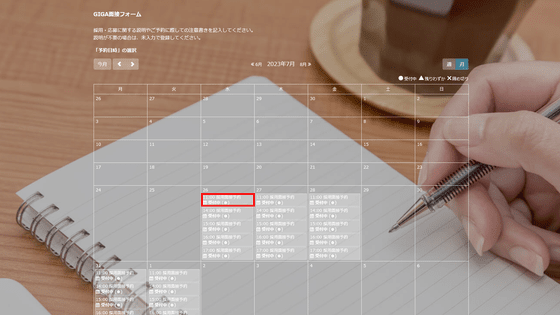
日時や予約の種類、空き状況などを確認したら、「次へ」をクリックします。
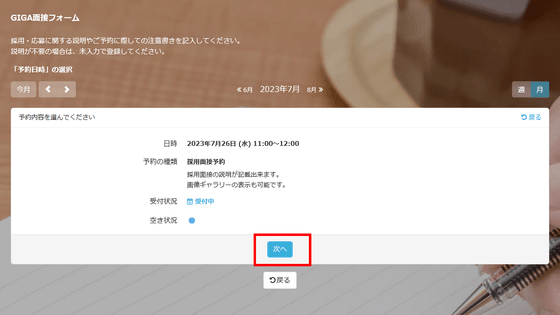
予約フォーム上部に「提出ファイル」の欄が表示されるので、「参照」をクリック。
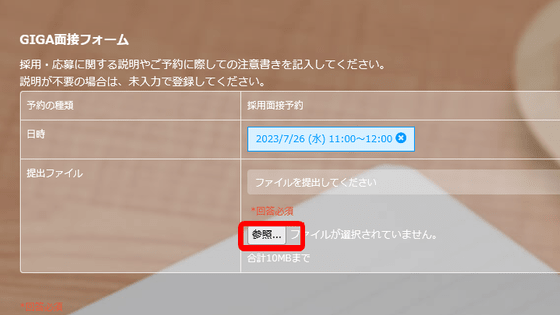
フォルダが表示されたら、提出したいファイルを選択し、「開く」をクリックします。今回は「履歴書」というファイルをアップロードします。なお、記事作成時点では、複数のファイル提出には対応しておらず、1回の予約につき1ファイルのみ、最大10MBでの提出が可能です。
アップロードしたいファイルを選択し「開く」をクリック。
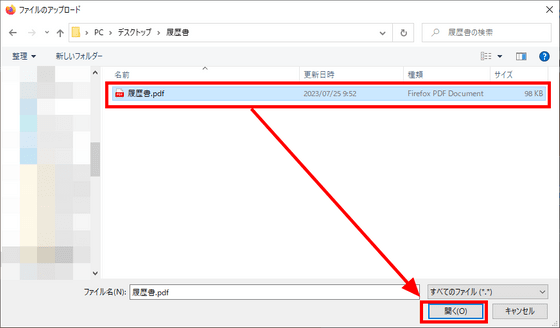
ファイルのアップロードが完了すると、「参照」の右側に先ほど選択したファイル名が表示されます。
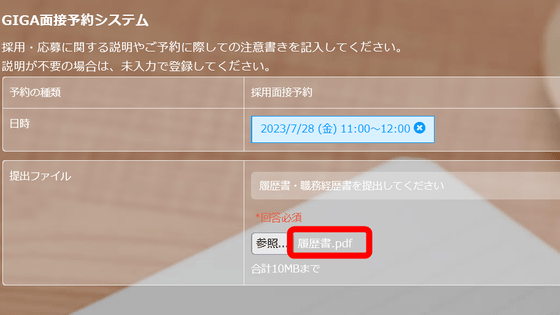
その後、名前やメールアドレスの入力、個人情報の取扱いに関する同意にチェックを入れたら「次へ」をクリック。
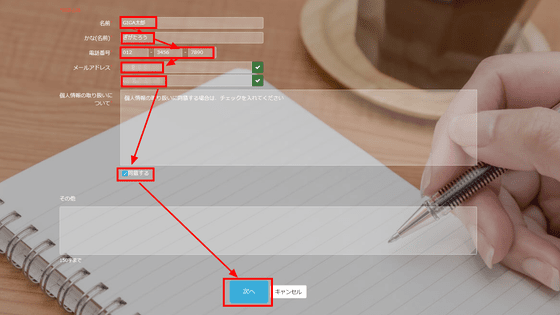
「予約を確定する」をクリック。
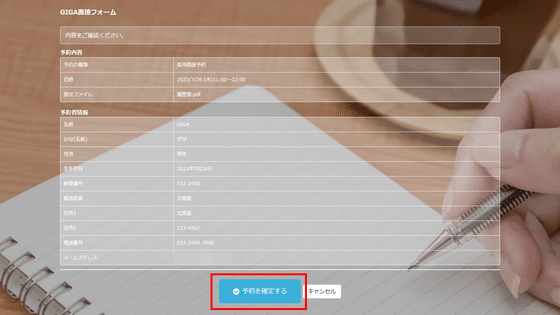
完了画面が表示されるので「閉じる」をクリックすれば完了です。
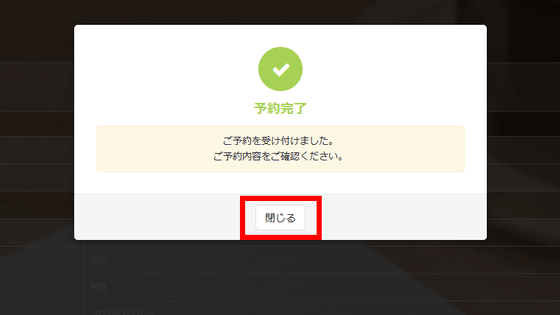
◆2:サポート対応フォームを例にした問い合わせ用メールフォームにおけるファイル提出機能の活用事例
ファイルの提出は予約だけでなく、客側が店舗や事業者に問い合わせする際にも役立ちます。今回は「サポートを求める際の問い合わせフォーム」において、製品が破損したため、修理や交換などのサポートを求める事例を見てみます。
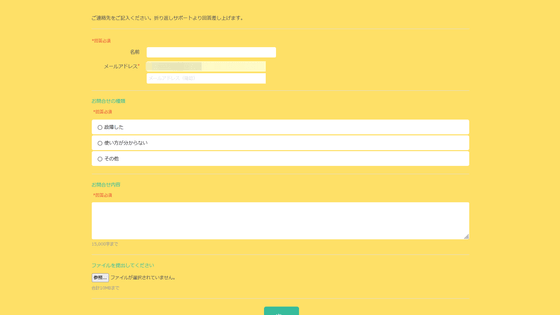
名前・メールアドレス・問い合わせの種類・問い合わせの内容を入力します。
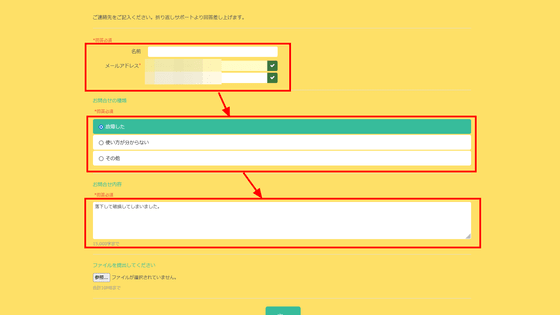
詳細な画像をもとに、サポート対応を求めるファイルを提出するためには、「参照」をクリック。
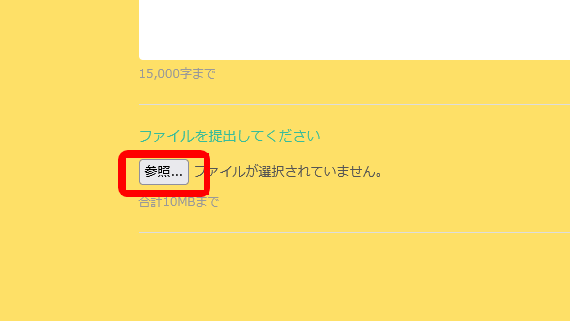
破損した際の画像をサポートに送信するために、「破損.jpg」を選んで「開く」をクリックしました。
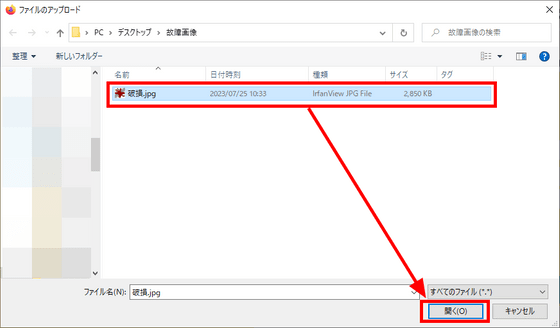
アップロードが完了するとお問い合せフォーム上にファイル名が表示されるので「次へ」をクリック。
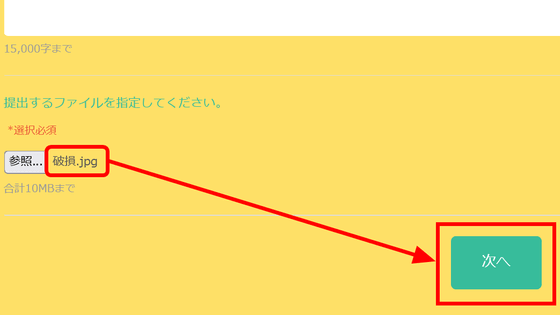
「送信」をクリックします。
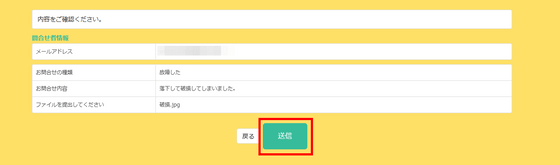
完了画面が表示されるので「閉じる」をクリックすれば完了です。
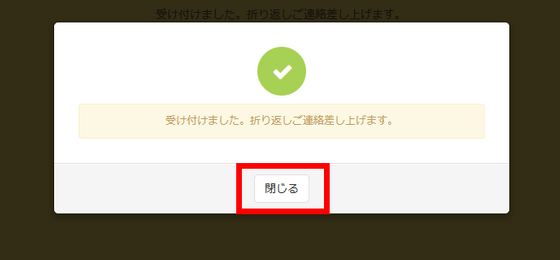
◆3:実際に「ファイル提出機能」付きのフォーム作成の前準備としてGoogleドライブとの連携を設定
大体どういう感じのフォームを作成可能かというのがわかったので、次は実際にフォームを作ってみます。前準備として、SelectTypeのマイページにアクセスし、右上のユーザー名をクリックしてから「Googleドライブ連携」をクリック。
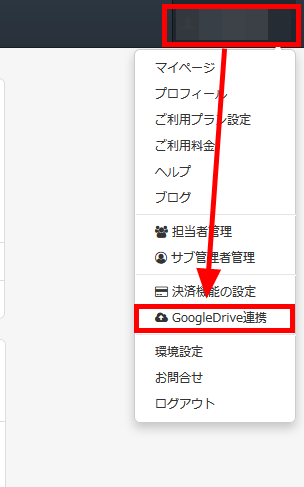
「連携する」をクリックします。
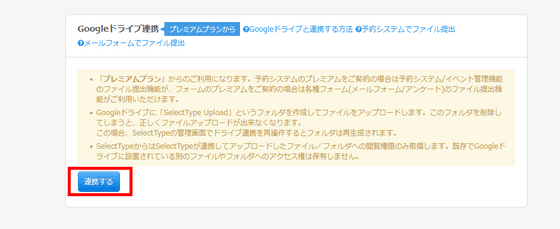
Googleアカウントへのログイン画面が表示されるので、メールアドレスを入力して「次へ」をクリックします。
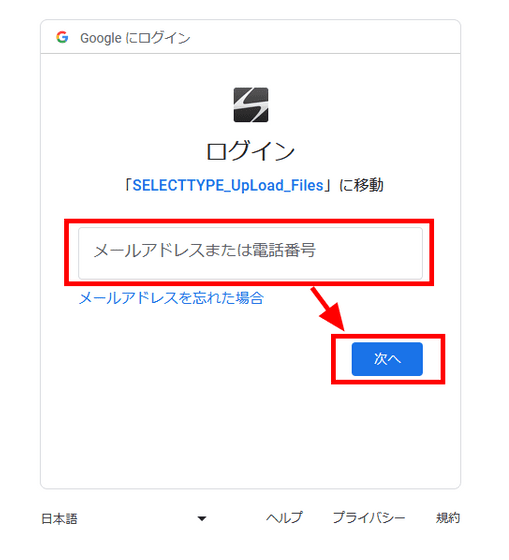
続いてパスワードを入力。
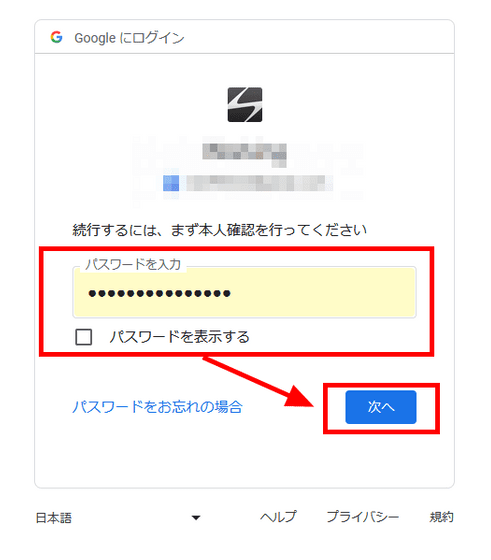
SelectTypeによるアクセス権限の承認が求められたら、「このアプリで使用する Googleドライブ上の特定のファイルのみの参照、編集、作成、削除です」の右側のチェックボックスをクリックし、下部の「続行」をクリック。
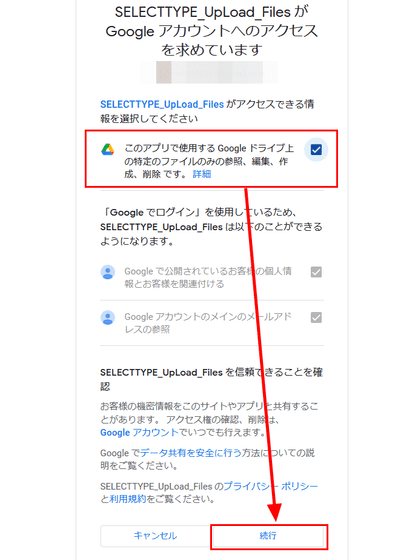
Googleドライブとの連携が完了すると、「連携中Googleアカウント情報」の欄に連携したGoogleアカウントのメールアドレスが表示されます。
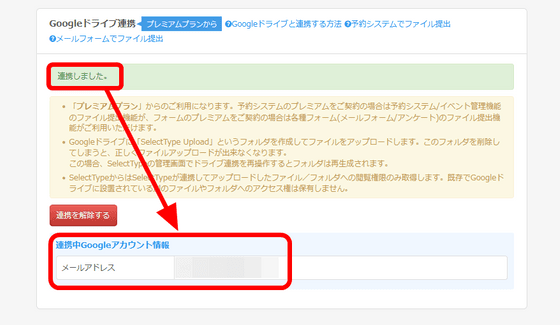
◆4:予約フォームへのファイル提出機能の導入
SelectTypeは回数券・チケットを使った予約フォームや時間選択制の予約フォームなど、店舗やサービスごとにカスタマイズされたオンライン予約システムを作成できるサービスです。豊富なテンプレートを利用することで、専門知識がない人でも高機能な予約システムを簡単に作成することが可能となっています。
SelectTypeのアカウント登録や基本的な予約システムの作成、その他SelectTypeで使用可能な機能など、使い方については以下の記事を読むとわかります。
無料&簡単にオンライン予約システムが作れる「SELECTTYPE」レビュー、ウェブサイトへの埋め込みもラクチンで超絶多機能にすることも可能! - GIGAZINE
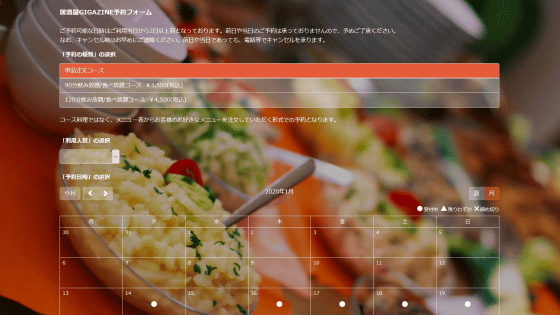
まずは予約フォームのテンプレートがずらりと並ぶページにアクセスします。
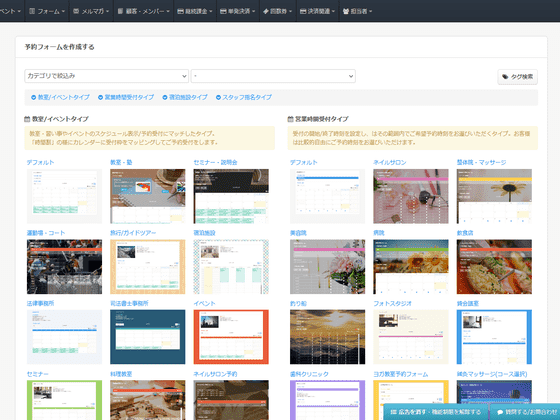
今回は履歴書や職務経歴書を提出するケースが多い「採用面接予約」のテンプレートを使って予約フォームを作成してみます。テンプレートのサムネイルをクリック。
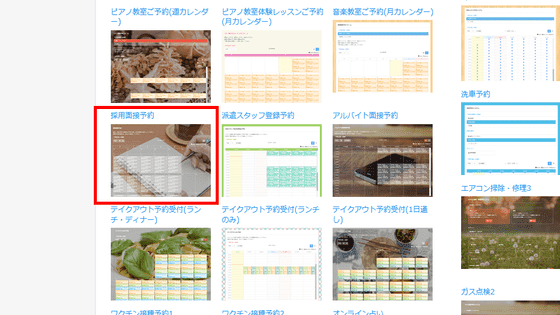
採用面接予約のプレビューが表示されます。
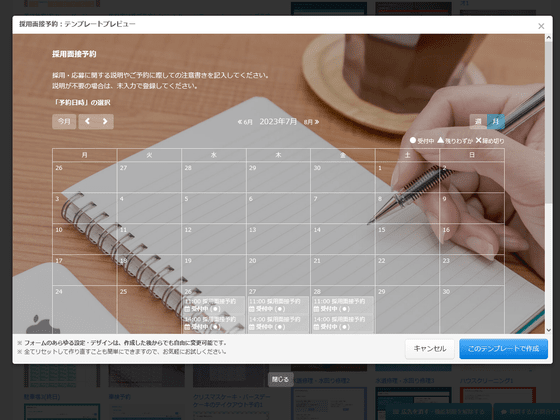
「このテンプレートで作成」をクリック。
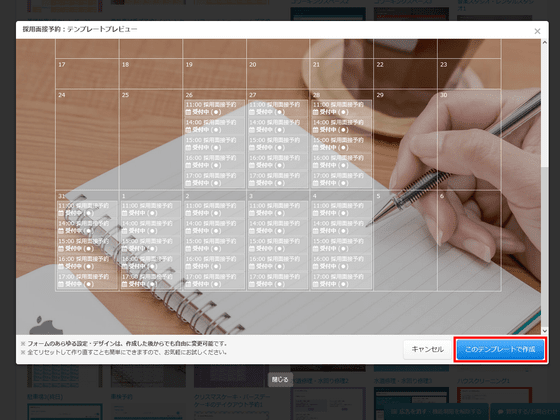
「閉じる」をクリックします。
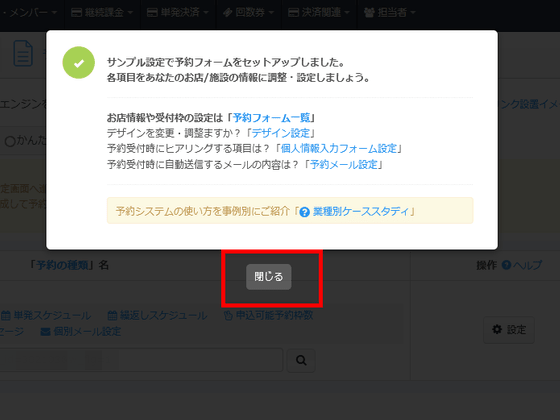
予約フォームに関する詳細設定を行うには「設定」をクリック。
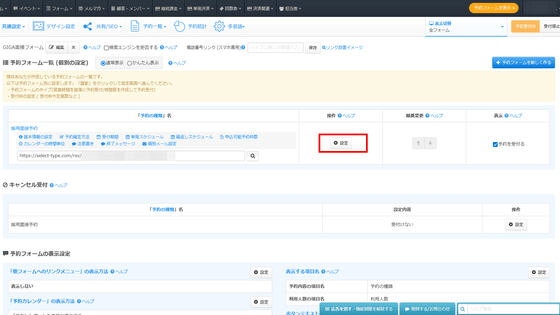
予約の確定方法や予約の日時など、予約フォームの内容を細かく設定することが可能です。
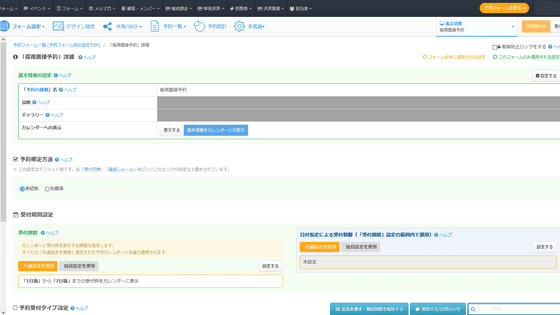
下の「ファイル提出設定/Googleドライブ連携」の欄で「ファイルの提出を許可する」をクリック。
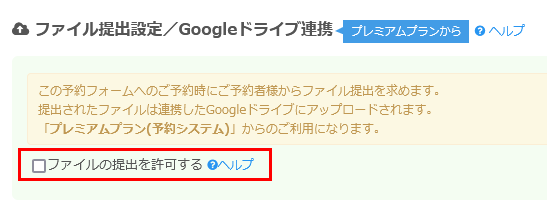
「ファイル提出を必須にする」など、ファイルの提出に関するさまざまな設定事項が表示されます。
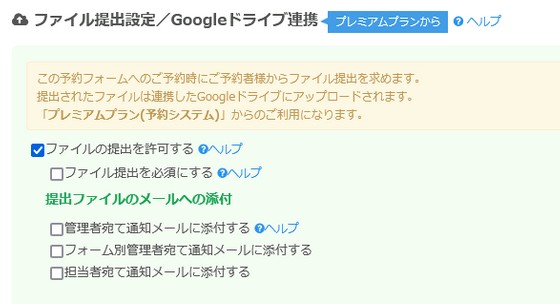
「提出ファイルのメールへの添付」では、管理者・フォーム別管理者・担当者宛ての予約通知メールに提出されたファイルを添付するかどうか設定することが可能です。
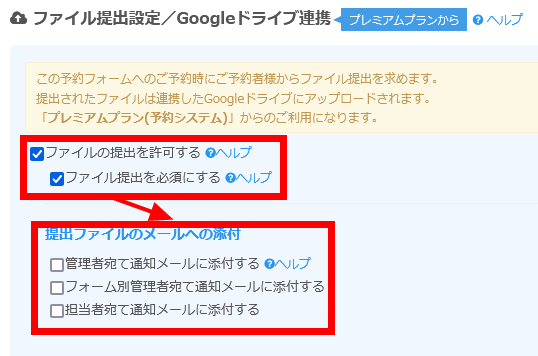
今回は「アップロードエリア説明文」に「履歴書・職務経歴書を提出してください」と入力しました。設定が完了したら「保存」をクリックします。
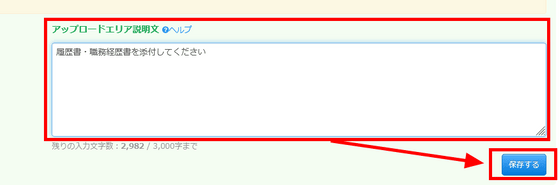
完了画面が表示されるので「閉じる」をクリックすれば完了です。
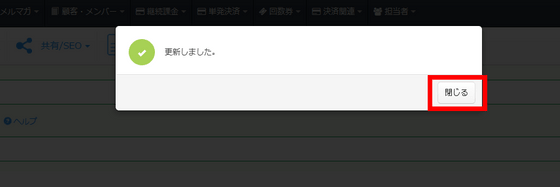
実際に予約フォームへアクセスして予約を行うと、以下のように提出ファイルを選択する項目が追加されていました。提出できるファイルの数は1回の問合せにつき1ファイルです。また、ファイルの最大サイズは10MBです。
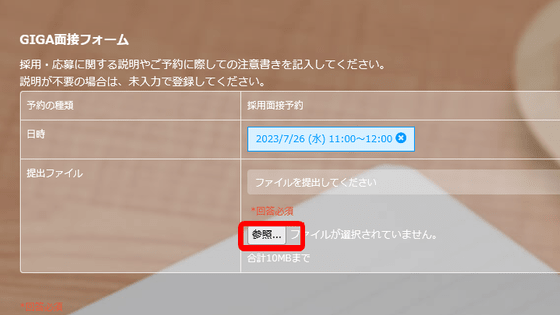
◆5:メールフォームへのファイル提出機能の導入
メールフォームへのファイル提出機能の導入も、予約フォームの時と同様、まずはテンプレートが並ぶページにアクセスします。「応募受付タイプ」や「お見積り受付フォーム」「資料請求フォーム」などが選択可能ですが、今回は「問い合わせ受付タイプ」を選択します。
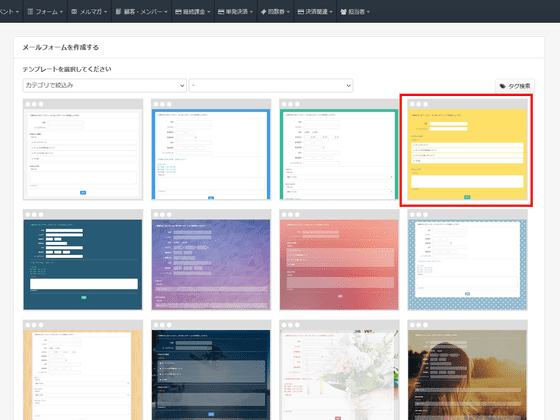
「このテンプレートで作成」をクリックします。
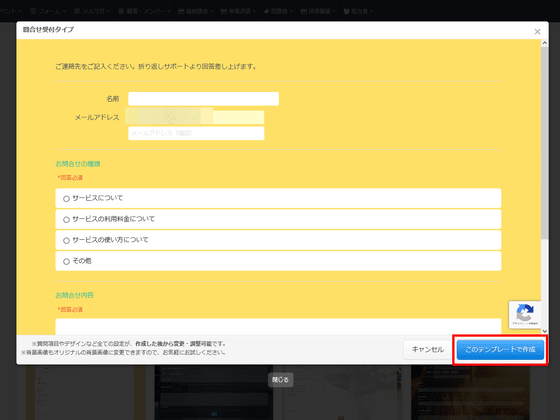
作成完了画面が表示されるので「閉じる」をクリック。
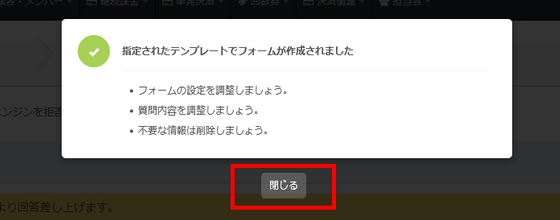
メールフォームの設定画面では、質問内容の設定などを行うことが可能です。
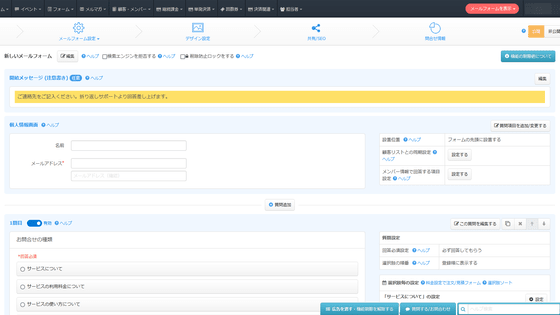
「質問追加」の欄に「ファイル提出欄」が表示されているのでクリック。
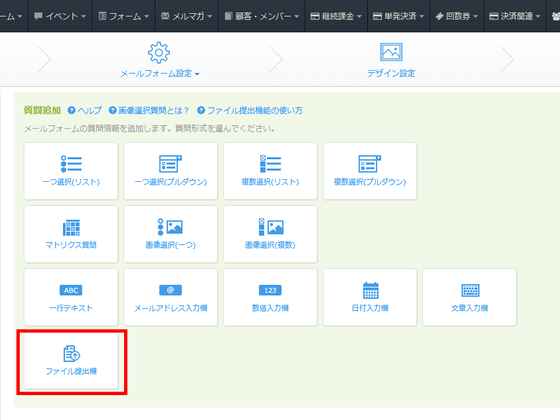
「ファイル提出を必須にする」「提出ファイルへのメール添付」「アップロードエリア説明文」などを設定したら、画面下部の「保存する」をクリックすることで設定が完了します。
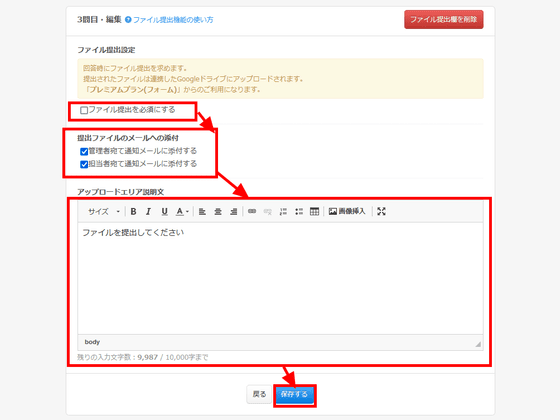
実際の問い合わせフォームでは、ファイル提出欄として「参照」ボタンがちゃんと追加されていました。提出できるファイルの数は1回の問合せにつき1ファイルです。また、ファイルの最大サイズは10MBです。
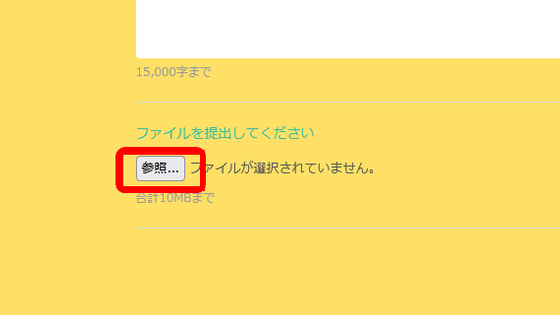
◆6:提出されたファイルの確認
フォームの管理者が顧客から提出されたファイルを確認する場合は、マイページの上のタブから提出されたファイルを確認したいので「予約フォーム」、または「フォーム」をクリックし、「予約一覧」の項目から目的の予約システムの名前をクリックします。

ユーザーから送信された予約申込みに関する日時や名前、住所などが表示されています。
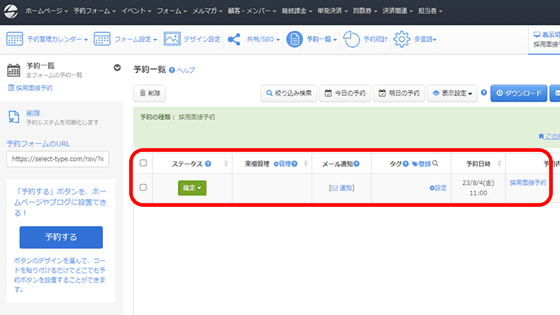
右端にスクロールして「操作」の欄の「詳細」をクリックします。
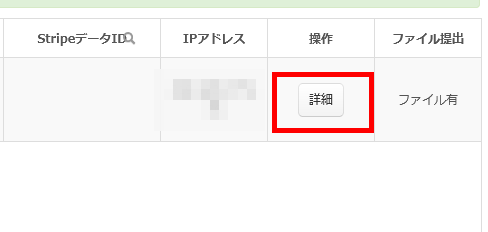
入力されたユーザーの情報に加えて、各種フォームから提出され、Googleドライブに保存されたファイルの情報が表示されます。
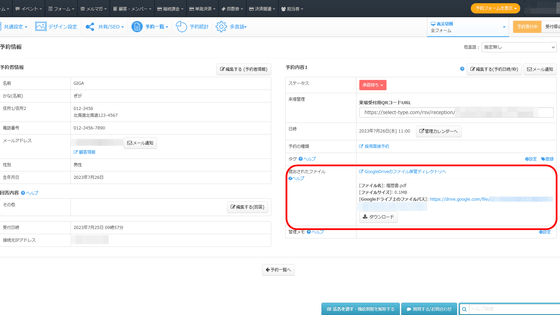
「ダウンロード」ボタンをクリックすると、提出されたファイルをダウンロード可能です。
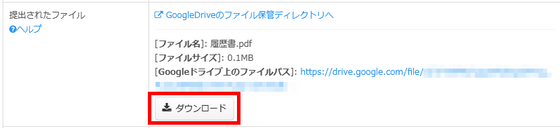
「Googleドライブのファイルが保管されているフォルダ」にアクセスすると、連携したGoogleアカウントのGoogleドライブ内に「SelectType Upload」という名前のフォルダが作成されていました。「SelectType Upload」フォルダ内に各種フォームから提出されたファイルが保存されるというわけ。
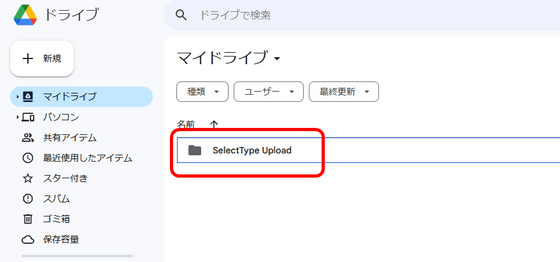
「SelectType Upload」フォルダをクリックすると、作成した予約フォームやメールフォームの名前でフォルダが作成されています。
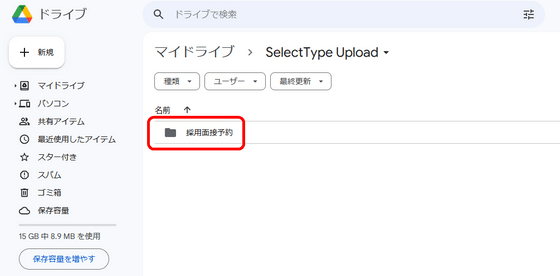
予約フォームのフォルダを開くと、申込者ごとにフォルダが作成されています。
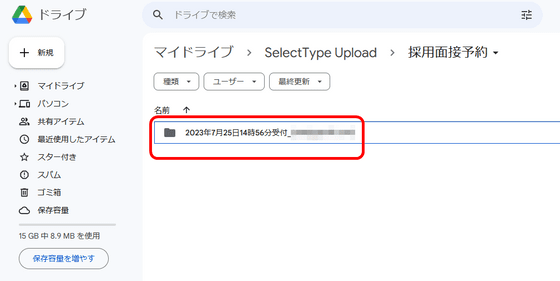
個別のフォルダを開くと、提出されたファイルを確認することが可能です。
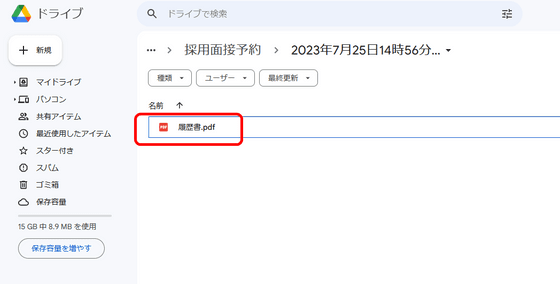
なお、フォームの削除を行っても提出されたファイルが削除されることはありません。また、「SelectType Upload」フォルダを削除すると、Googleドライブ上でファイルを確認することが不可能になるので、Googleドライブとの連携を再度行う必要があります。
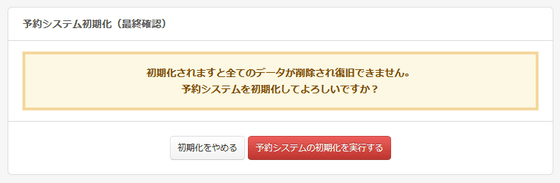
◆7:まとめ
SelectTypeには「フリー」「ベーシック」「プロフェッショナル」「プレミアム」の4プランが設定されていますが、ファイル提出機能が無制限で利用可能なのはプレミアムプランだけとなっています。その他のプランでも30日間のトライアル利用が可能であり、期間終了までにプレミアムプランへ加入すれば、その後も継続してファイル提出機能を利用できます。そのため、「まずはトライアル利用で試しに触ってみて、本格的に使うようになってからプレミアムプランにグレードアップする」という使い方も可能です。
[ご利用料金] SelectType:無料で予約システム付ホームページ|予約フォーム/メールフォーム/アンケート/診断テスト
https://select-type.com/price.php
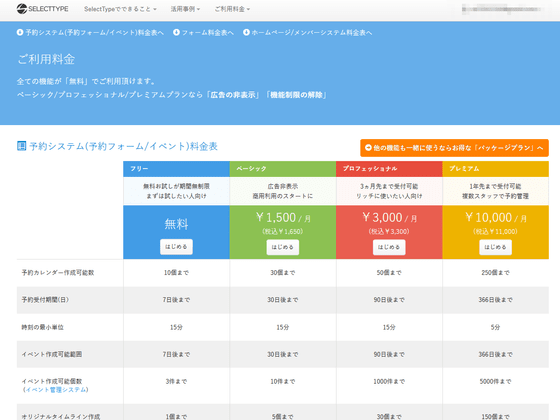
・関連コンテンツ
in ネットサービス, レビュー, ウェブアプリ, 広告, Posted by log1r_ut
You can read the machine translated English article I tried to actually create a mechanism t….